Convierta AIFF a MP3 con los 7 mejores convertidores de audio gratuitos
AIFF es un formato de audio más común en macOS. Aunque algunos usuarios pueden reproducir este archivo de audio en Windows, deben instalar un reproductor multimedia independiente. En cierto sentido, sólo hay reproductores compatibles donde se puede jugar AIFF. Es más, AIFF no está comprimido y no produce pérdidas, lo que requiere un gran espacio de almacenamiento.
MP3, sin embargo, no tiene un sonido de alta calidad como un archivo AIFF, pero en términos de nivel de compresión y compatibilidad, reemplaza a AIFF. Sin embargo, no hay mucha diferencia cuando intenta escuchar ambos archivos de audio. Esta es la razón por la que muchos usuarios quieren convertir AIFF a MP3. Por lo tanto, describimos los mejores convertidores de archivos de audio para abordar este problema.
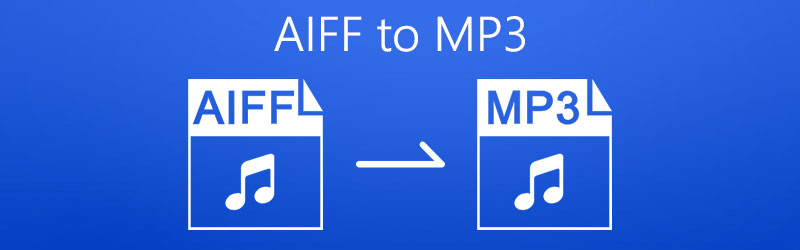
CONTENIDO DE PÁGINA
Parte 1. Formas gratuitas de convertir AIFF a MP3
1. Convierta AIFF a MP3 con Vidmore Free Online Audio Converter
Para una solución gratuita y en línea, tiene la mejor y más efectiva opción. Nada menos que Convertidor de audio en línea gratuito Vidmore. Al utilizar este programa, los usuarios pueden convertir AIFF a MP3 en Mac o PC con Windows, ya que funciona con navegadores. Como tal, no es necesario que descargues una aplicación que te ayude en tu tarea de conversión. Lo interesante es que puedes realizar la conversión por lotes sin límites en la cantidad de archivos a convertir. Suponiendo que desea editar la tasa de bits de su archivo MP3, puede hacerlo y elegir entre velocidades de bits de 64, 96, 128 hasta 320 kbps. Además, tiene una rápida velocidad de carga y conversión. Puedes terminar de convertir un vídeo de 100 MB en 10 segundos. No hay anuncios en la página web, por lo que no necesita preocuparse por hacer clic en anuncios e ingresar a páginas no seguras. Por lo tanto, si estás buscando una solución que te ayude a convertir tu AIFF a MP3 sin límite, sigue la guía simplificada.
Paso 1. Visite la página web de Vidmore Free Online Audio Converter y haga clic en el Agregar archivos para convertir botón. Para los usuarios nuevos, es posible que deba descargar e instalar el lanzador.
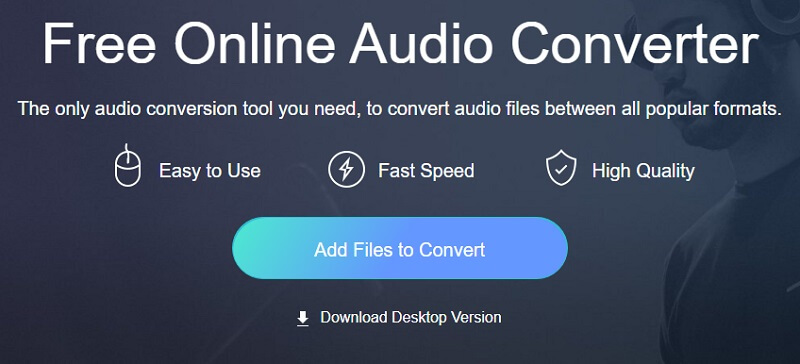
Paso 2. Luego, puede cargar sus archivos AIFF desde sus carpetas de archivos locales.
Paso 3. Después de eso, marque el botón de radio para MP3 para seleccionar este formato.
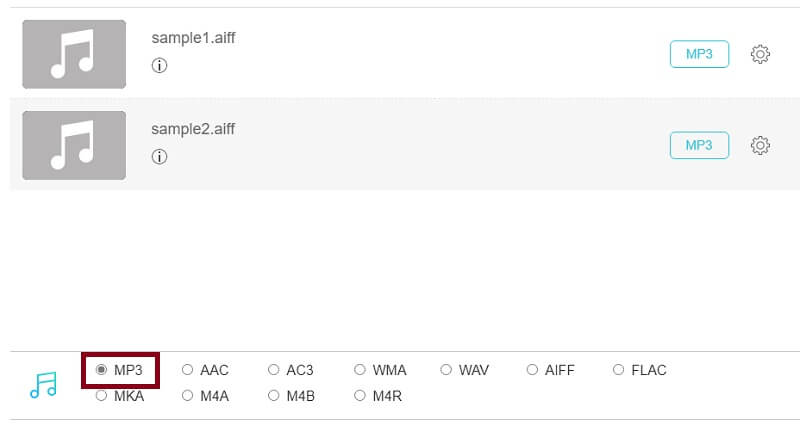
Paso 4. Por último, haga clic en el Convertir , establezca una ubicación de archivo y haga clic una vez más en el Convertir botón el proceso de conversión comenzará.
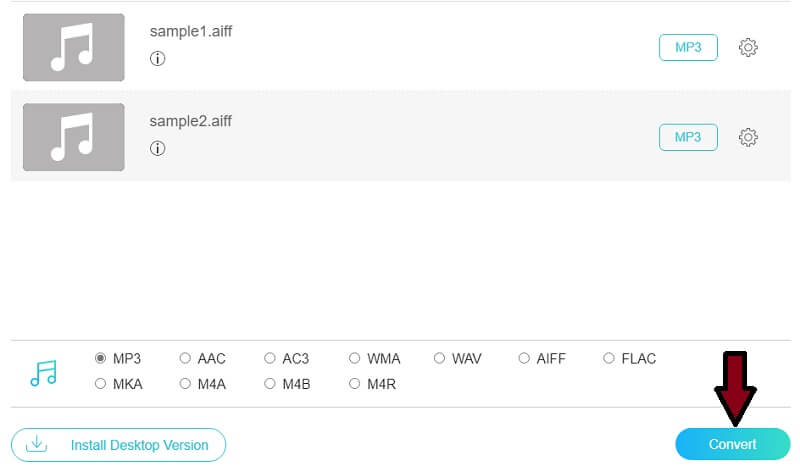
2. Cambie AIFF a MP3 con VLC Media Player
Muchos no reconocen Reproductor de multimedia VLC como conversor de audio porque es popular que se lo considere un reproductor multimedia. Pero, de hecho, el reproductor multimedia VLC también puede funcionar como un conversor de archivos de audio/vídeo. Permite a los usuarios convertir AIFF a MP3 con unos sencillos pasos. Al elegir archivos AIFF para cargar, puede seleccionar varios audios AIFF con tamaño ilimitado. Debido a que es un software fuera de línea, Internet no decide su velocidad de conversión y puede convertir archivos grandes a una velocidad muy rápida. Además, viene con funciones de edición de vídeo que te permiten recortar vídeos o tomar capturas de pantalla como desees. Sin más preámbulos, aquí le mostramos cómo convertir AIFF a MP3 en el reproductor multimedia VLC.
Paso 1. Si ya tiene VLC instalado en su computadora, ejecute el programa. Una vez que llegue a la interfaz principal, haga clic en el menú para Medios de comunicación.
Paso 2. Ahora elige Convertir / guardar.. opción para importar su archivo AIFF de destino. Otra forma de abrir esta opción es presionando el Ctrl + R en tu teclado. Desde aquí, haga clic en el Añadir para cargar el archivo AIFF en el programa.
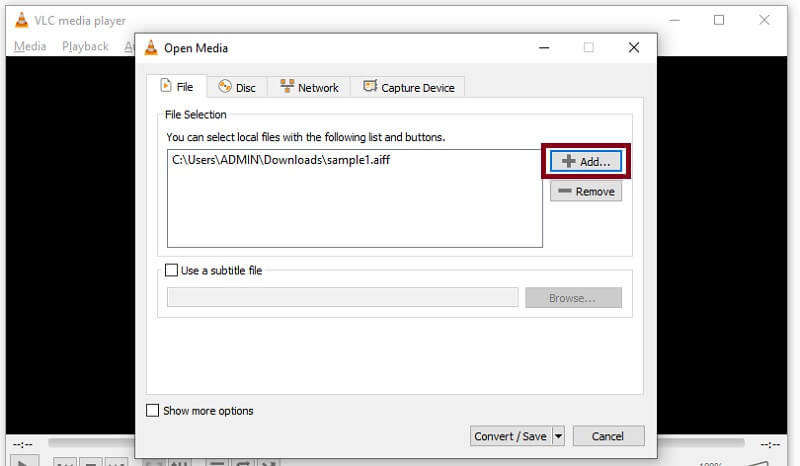
Paso 3. A continuación, haga clic en el Convertir / guardar en la parte inferior de la interfaz y cree un nuevo perfil haciendo clic en el botón junto al X botón. En la siguiente ventana, marque la MP3 boton de radio.
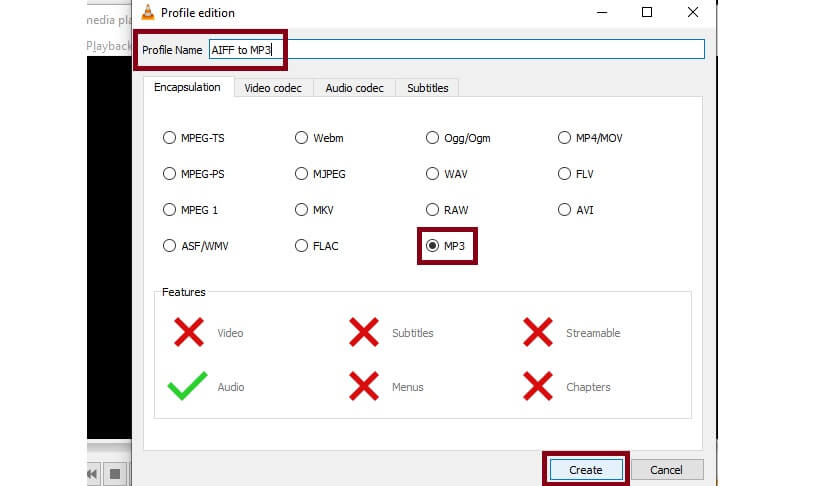
Paso 4. Asigne un nombre al perfil recién creado y reanude el Convertir pestaña. Ahora haga clic en el menú desplegable de Perfil y elija el nombre de perfil que estableció.
Paso 5. Haga clic en el Vistazo para establecer el destino del archivo convertido y haga clic en el botón Iniciar.

3. Transforma AIFF a MP3 con iTunes
iTunes tiene versiones para Windows, macOS e iOS que te permiten reproducir tus canciones favoritas en dicho sistema operativo. Lo mismo ocurre con Mac, los usuarios de Windows pueden disfrutar del privilegio de transmitir diferentes películas y programas de televisión utilizando la versión de iTunes para Windows. Más importante aún, puede convertir archivos de audio, incluido AIFF. Además, esto le permite convertir AIFF a MP3 en iTunes 12 con los beneficios de ajustar la calidad de salida, específicamente la tasa de bits. iTunes también admite la conversión por lotes, pero primero debes seleccionar varios archivos en la biblioteca de iTunes. Sin embargo, sólo puedes usar iTunes para convertir AIFF a MP3 en macOS 10.13. 99 (High Sierra) o anterior y Windows y no se ejecuta con mucha fluidez en Windows 11.
Paso 1. Obtén la última versión de iTunes descargándola de Microsoft Store. Instálelo y ejecútelo después.
Paso 2. Ahora ve a Expediente > Agregar archivo a la biblioteca y cargue su archivo AIFF de destino que necesita ser convertido.
Paso 3. A continuación, abra el Editar menú y haga clic en la opción Preferencias. En la nueva ventana, haga clic en Importar ajustes y seleccione Codificador MP3 desde el Importar usando desplegable. Pegar Okay para guardar los cambios.
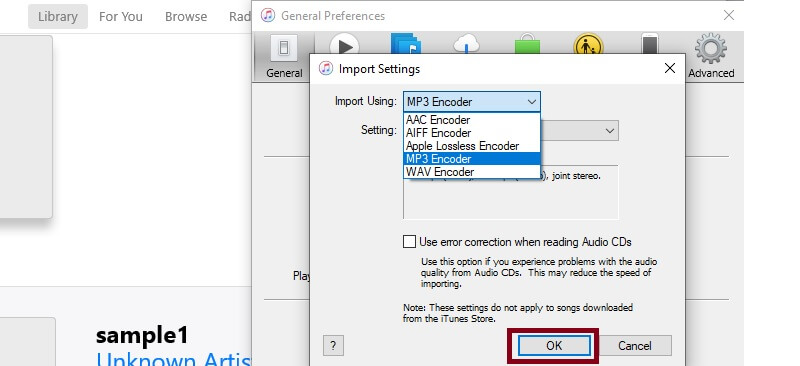
Paso 4. Dirigirse a Expediente > Convertir y busca Crear versión MP3. Haga clic en esta opción y se llevará a cabo el proceso de conversión. Siguiendo los pasos anteriores, también puedes convertir fácilmente AIFF a MP3 en Mac iTunes.
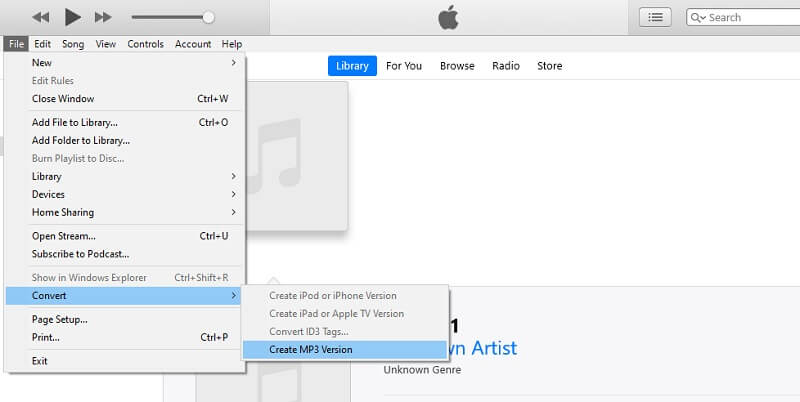
4. Convierta AIFF en MP3 a través de Windows Media Player
Si no está dispuesto a descargar iTunes en su PC con Windows, puede utilizar la aplicación nativa y utilizarla como un conversor de AIFF a MP3 para Windows. Con él, podrás convertir AIFF a MP3 mediante el método de extracción. Esta es una de las aplicaciones predeterminadas a las que los usuarios de Windows pueden acceder para reproducir contenidos multimedia y convertir archivos multimedia. Es 100% limpio y seguro sin anuncios. Puede convertir varios audios AIFF a MP3 en poco tiempo. En teoría, no existe limitación de cantidad ni tamaño siempre que su CD tenga suficiente espacio de almacenamiento. Puede ser un poco complicado porque esta conversión incluye dos partes: grabar AIFF en CD y extraer archivos de audio en CD en formato MP3. Para obtener más información sobre esta aplicación y obtener conocimientos sobre cómo convertir AIFF a MP3 en Windows Media Player, siga los pasos que se indican a continuación.
Paso 1. En primer lugar, inicie Windows Media Player en su PC con Windows y reproduzca el archivo AIFF con el reproductor. Luego, el archivo de audio se cargará en el programa.
Paso 2. En la esquina superior izquierda de la interfaz, haga clic en Organizar y elige Opciones.
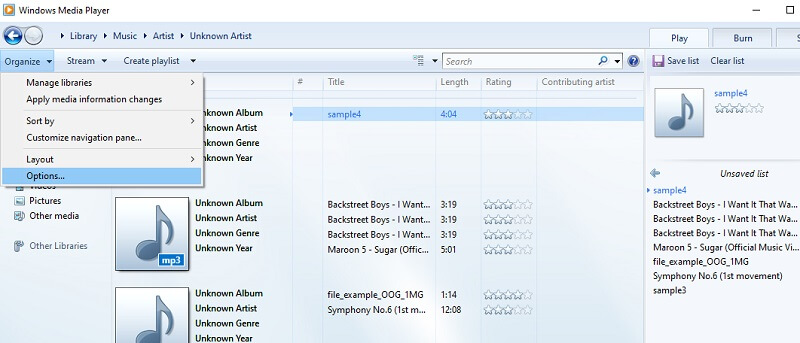
Paso 3. Ahora haga clic en el Copiar música y dirígete a Configuración de copia. Después de eso, haga clic en el menú desplegable para Formato y elige MP3. Golpear Aplicar Seguido por el Okay para guardar la configuración.
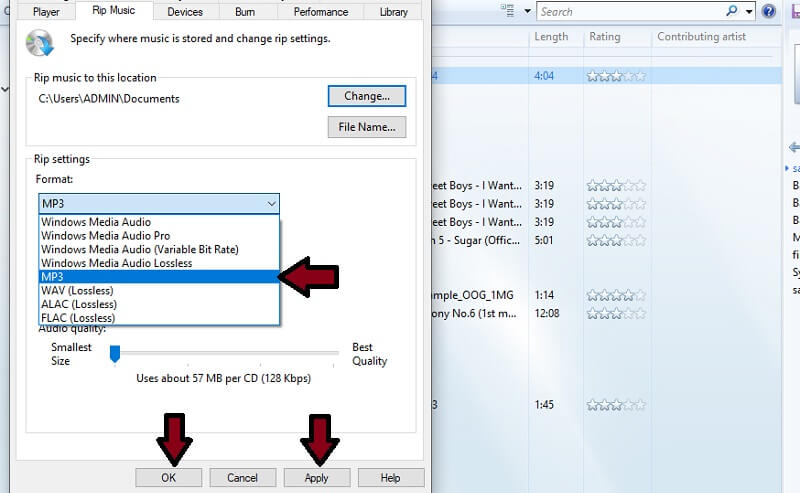
5. Transfiera AIFF a MP3 con Audacity
Si trabaja en la industria de la música, debe estar familiarizado con Audacity, un software clásico de grabación y edición de audio. Audacity es muy valorado por sus usuarios porque es totalmente gratuito y de código abierto. Le permite ajustar el audio, agregar efectos, recortar audio, etc. Además, puede elegir múltiples formatos al exportar audio y considerarlo como un buen conversor de AIFF (o AIF) a MP3. Admite la mayoría de los formatos de audio y puede convertir archivos grandes en cuestión de segundos. Sin embargo, funciona principalmente en edición y sólo puedes procesar un archivo a la vez.
Paso 1. Descarga y abre Audacity en tu computadora.
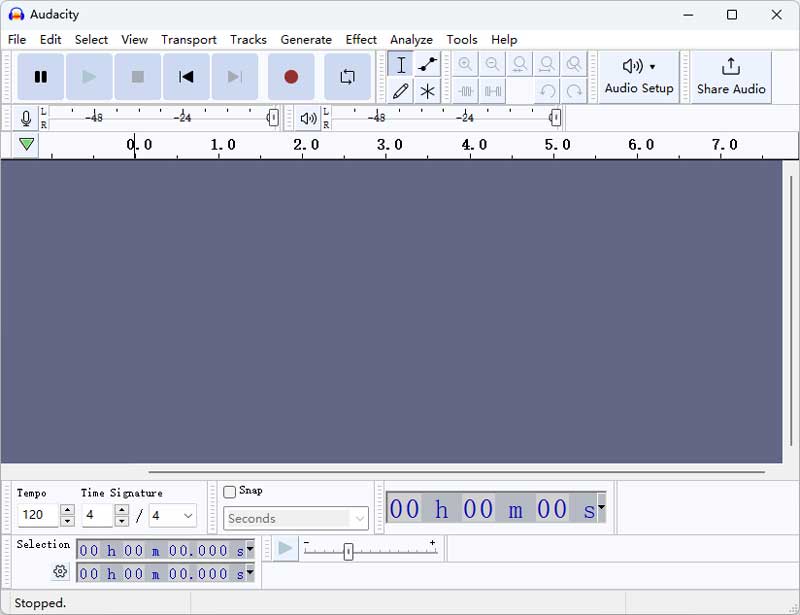
Paso 2. Haga clic en el botón Archivo en el menú superior y elija Abrir para cargar su audio AIFF.
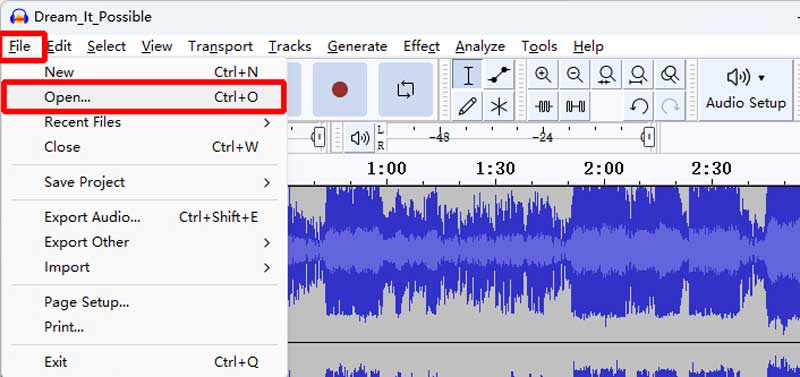
Paso 3. Regrese a la interfaz principal y haga clic en el botón Archivo nuevamente, pero esta vez elija Exportar audio.

Paso 4. En la nueva ventana, puede editar el nombre del archivo, el destino y los formatos. Elija MP3 como formato de destino y haga clic en Exportar para iniciar la conversión.
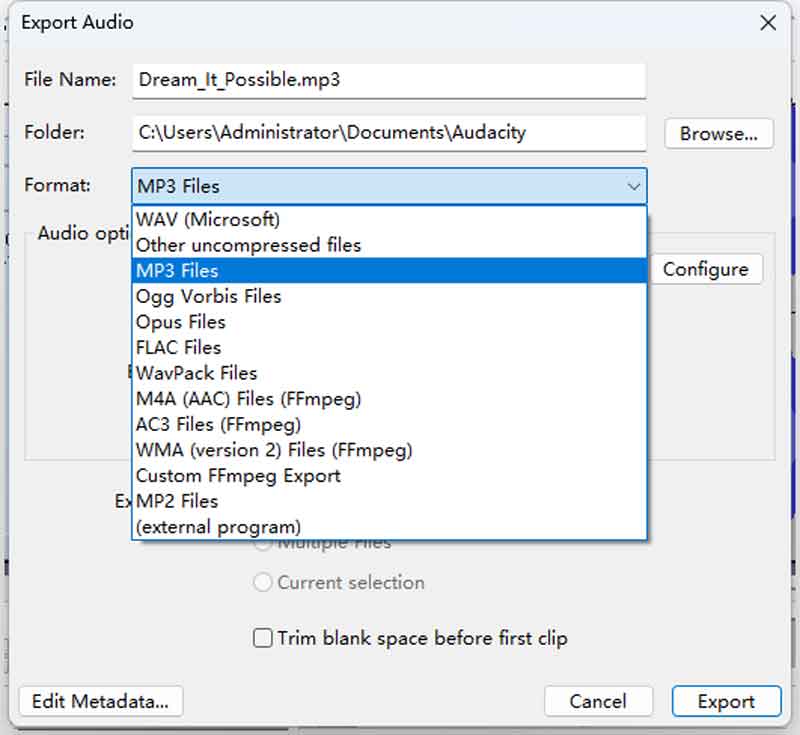
6. Transcodificar AIFF a MP3 con FFmpeg
El último método también es una herramienta muy eficaz, pero puede que necesite un poco de habilidad en programación informática. Esta herramienta gratuita es FFmpeg, un complemento gratuito y de código abierto para editar multimedia. Admite recorte, cambio de tasa de bits, frecuencia de muestreo y otros parámetros y, lo más importante, conversión de formatos. Al ejecutar una línea de comando, puede procesar archivos múltiples y grandes en muy poco tiempo. Está totalmente fuera de línea, por lo que no necesita preocuparse por la seguridad ni los anuncios. Convirtamos un archivo de audio AIFF a MP3 con una simple línea de comando.
Paso 1. Instale FFmpeg en su PC con Windows o Mac desde el sitio web oficial.
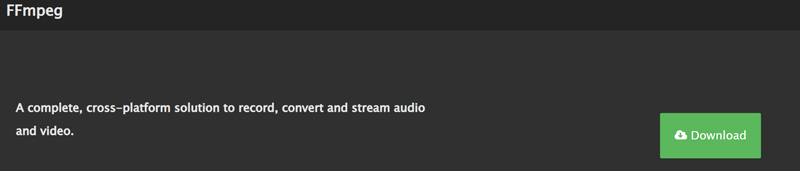
Paso 2. Localice su archivo de audio AIFF e ingrese CMD en la barra de ruta para abrir la ventana de solicitud.
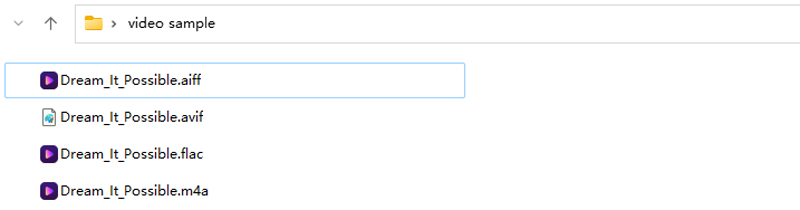
Paso 3. Pegue y copie el siguiente comando (ffmpeg -i nombre de archivo.aiff nombre de archivo.mp3) hasta el final de la ruta del archivo en el mensaje. Luego haga clic en Entrar en su teclado. El nuevo archivo MP3 se mostrará en la misma carpeta en unos segundos.
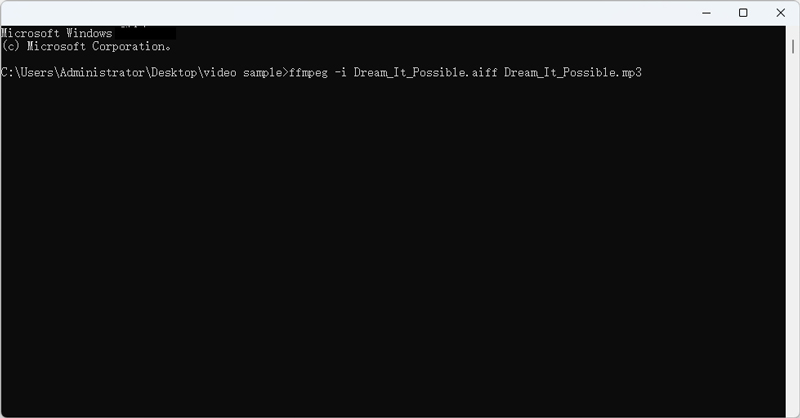
Parte 2. La mejor manera de convertir AIFF a MP3 en Windows y Mac
En lugar de convertir archivos uno por uno, puede realizar esta tarea simultáneamente sin la necesidad de una conexión a Internet con la ayuda de Convertidor de video Vidmore. Admite una amplia gama de formatos de entrada y salida tanto para audio como para videos. Además de MP3, puede exportar sus archivos multimedia a una variedad de formatos de archivo de audio, incluidos WMA, FLAC, AAC, WAV y mucho más. Junto con eso, puede crear su propio perfil de salida de audio para su futura tarea de conversión. Sin mencionar que le permite modificar la tasa de bits y la frecuencia de muestreo según sus requisitos específicos.
Y sea cual sea el sistema operativo que esté ejecutando su computadora, también puede ejecutarlo como un convertidor gratuito de MP3 a AIFF para Mac y PC con Windows. Por otro lado, siga los pasos a continuación y aprenda cómo convertir AIFF a MP3.
Paso 1. Adquiera el convertidor de AIFF a MP3
Lo primero que debe hacer es descargar e instalar el programa en su dispositivo. Ejecútelo y debería ver la interfaz en ejecución.
Paso 2. Importar archivo (s) AIFF
A continuación, cargue un archivo (s) AIFF haciendo clic en el Más firmar. También puede agregar más archivos haciendo clic en el Agregar archivos en la esquina superior izquierda.

Paso 3. Seleccione el formato MP3
Después de cargar un archivo AIFF, haga clic en el Perfil menú para ir al Audio pestaña. Desde aquí, seleccione MP3 y elija entre los ajustes preestablecidos disponibles.
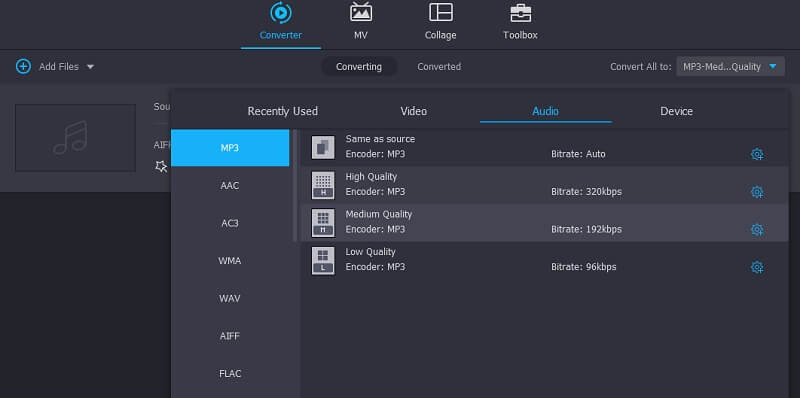
Paso 4. Convierta AIFF a MP3
Haga clic en el Vistazo en la parte inferior izquierda para establecer la ubicación del archivo convertido. Luego, haga clic en el Convertir todo en la parte inferior derecha de la interfaz para iniciar el proceso de conversión.
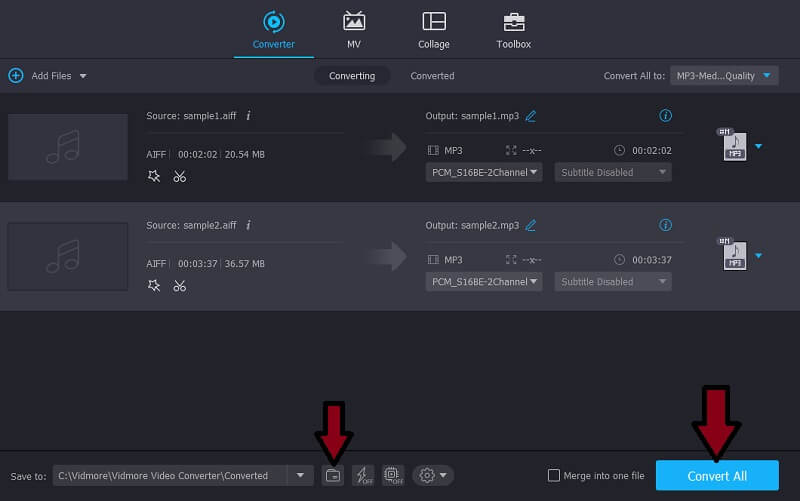
Parte 3. AIFF vs. MP3
Al observar detenidamente estos dos formatos de audio, hemos encontrado algunas ventajas y desventajas. En la siguiente figura, enumeramos sus detalles, pros y contras para contrastar los dos.
| Tipo de formato | Extensión de archivo | Tamaño de archivo (1 min normal) | Plataforma | Pros | Contras | |
| AIFF | Sin comprimir sin pérdidas | .aif, .aiff | 0,75MB | dispositivos Apple | 1. Sonido de alta calidad 2. Apoyo a los metadatos | 1. Ocupa demasiado espacio 2. Sin comprimir |
| MP3 | Comprimido con pérdida | .mp3 | 10 megas | La mayoría de los reproductores multimedia | 1. Formato de audio popular 2. Formato de audio con pérdida 3. Se puede reproducir en casi todos los reproductores digitales de audio. | 1. Degradación de la calidad al convertir a varios formatos comprimidos 2. Ruidos no presentes en la grabación original después de algunas compresiones. |
Parte 4. Preguntas frecuentes sobre la conversión de AIFF a MP3
¿Cuál es la principal diferencia entre AIFF y MP3?
AIFF produce un sonido de excelente calidad aunque ocupa mucho espacio. Por otro lado, MP3 puede producir buena calidad en archivos de tamaño reducido.
¿Puedo reproducir archivos AIFF en teléfonos Android?
Lamentablemente no. Lo que puede hacer es convertir el archivo AIFF a un formato de audio compatible con Android como MP3.
¿Cuáles son las aplicaciones en las que puedo ejecutar archivos AIFF?
Algunas de las aplicaciones que le permitirán ejecutar archivos AIFF incluyen QuickTime, VLC, WMP, iTunes, etc.
Conclusión
Esta publicación comparte principalmente los enfoques para convertir AIFF a MP3. Como notará, hay una variedad de programas que están disponibles en línea. Por lo tanto, elegimos algunas de las soluciones efectivas y simples que puede emplear. Dicho esto, puede intentar usar cada método y encontrar cuál de los sugeridos es el mejor según sus preferencias.
AIFF y MP3


